
Inhoudsopgave:
- Stap 1: De doos bouwen, deel één
- Stap 2: De doos construeren, deel twee
- Stap 3: De doos bouwen, deel drie
- Stap 4: Het touchscreen monteren
- Stap 5: NOOBS op een SD-kaart installeren
- Stap 6: Stel de Raspberry Pi in
- Stap 7: Lijm de USB-hub
- Stap 8: Het breadboard monteren
- Stap 9: De Powerbank monteren
- Stap 10: Opladen
- Stap 11: De Arduino monteren
- Stap 12: Arduino Power en data
- Stap 13: Matchbox-toetsenbord installeren
- Stap 14: De oscilloscoop maken
- Stap 15: De oscilloscoopsondes maken
- Stap 16: De luidspreker monteren
- Stap 17: USB-extensies
- Stap 18: De ventilator monteren
- Stap 19: Arduino IDE installeren
- Stap 20: Raspberry Pi-indicatielampje
- Stap 21: Afwerking van de elektronica
- Stap 22: Conclusie en verbeteringen
- Auteur John Day [email protected].
- Public 2024-01-30 11:18.
- Laatst gewijzigd 2025-01-23 15:01.




Dit is een klein elektronica-werkstation dat is ontworpen om te worden gebruikt tijdens het reizen, of als u niet genoeg ruimte in huis heeft voor een volledig werkstation. Het heeft een ingebouwde computer, oscilloscoop, Arduino en andere functies.
Materialen:
Elektronica materialen:
- Raspberry Pi (1x)
- RCA mannelijke connectoren (2x)
- USB-computerventilator (1x)
- USB-toetsenbord (1x)
- USB-verlengers (3x)
- USB Male naar Male Kabel (1x)
- USB Female naar Female Adapter (1x)
- USB 1a telefoonoplader (1x)
- Arduino Uno (1x)
- Broodplank (1x)
- Breadboard-voeding (1x)
- 9v batterijclip (2x)
- 2,1 mm vatconnector (2x)
- Touchscreen (1x)
- Draagbare luidspreker (1x)
- Draagbare Powerbank (1x)
- Audiosplitter (1x)
- USB-geluidskaart (1x)
- Micro SD-kaart, minimaal 4 GB (1x)
- HDMI-kabel (1x)
- USB-hub (1x)
- Micro-USB-kabel met schakelaar (1x)
- USB A naar USB B Kabel (1x)
- 3,5 mm naar RCA-kabel (1x)
- Negen Volt Batterijen (2x)
Opmerking: het USB-toetsenbord is oorspronkelijk nodig om op de Raspberry Pi te werken, maar zal niet worden gebruikt in het voltooide station. Als je al een USB-toetsenbord hebt, kun je dat gebruiken in plaats van er een te kopen, omdat het niet permanent in het station zal worden gebruikt.
Doos materialen:
- 0,75 x 2 x 22,75 inch stroken hout (4x)
- 0,75 x 2 x 17,75 inch stroken hout (4x)
- 17,75 x 24 0,25 inch vellen Masonite (2x)
- 1,25 x 3x 3 inch blokken hout (4x)
- Stompe scharnieren (2x)
- 1,5 inch schroeven of afwerkspijkers
- Houtlijm
- Organizer Opbergbak (4x)
- Arduino Montage Schroeven (1x)
- Duct tape
- Superlijm
Contact Cement
22,75 x 17,125 0,25 plaat masonite (1x)
Klink (1x)
Gereedschap:
- Dremel
- Beitel
- Marker met fijne punt
- Grofkorrelig schuurpapier
- Soldeerbout
- Oefening
- Boren
Stap 1: De doos bouwen, deel één




Helaas was de doos die ik gebruikte om de werkplek te maken al gemaakt, dus ik heb geen foto's van de doos tijdens de bouw. Ik heb echter wel een andere doos, dus ik heb uitgezocht hoe dat is gemaakt en heb de instructies hier opgenomen.
Schroef of spijker twee van de kortere stroken hout aan de uiteinden van twee van twee van de langere stroken (hoofdfoto). Schroef of plak een van de vellen Masonite op het rechthoekige frame dat je zojuist hebt gemaakt (foto rechtsboven). Herhaal dit proces een keer. Zet je twee frames naast elkaar, maar niet helemaal aanraken. Leg je scharnieren op hun plaats (foto rechts midden). Traceer de scharnieren op de frames, in de positie waar ze worden geplaatst. Gebruik een beitel om het hout te snijden in de gebieden die u hebt getraceerd totdat de toppen van de scharnieren gelijk liggen met het hout (foto rechtsonder). Schroef de scharnieren in de gebieden die u met de beitel hebt ingesprongen.
Stap 2: De doos construeren, deel twee


Neem het 22,75 x 17,125 inch vel Masonite en lijm een van de 1,25 x 3 x 3 inch blokken hout op elk van de hoeken, zoals weergegeven in de foto aan de linkerkant. De zijkant van de Masonite met de houtblokken erop is de onderkant van het hoofdpaneel. Boor een rooster van ventilatiegaten aan de zijkant van een van de helften van de doos, zoals op de foto links. Gebruik een boormaat van ongeveer 1/4 inch.
Stap 3: De doos bouwen, deel drie

In deze stap monteert u de containers voor de elektronische componenten. Ik had een beperkte selectie van containertypes, dus de meegeleverde foto's komen niet direct overeen met de instructies. De instructies zouden nog steeds moeten werken en eigenlijk een efficiënter gebruik van de ruimte moeten bieden dan het systeem dat ik heb. Neem de vier opbergdozen en plaats ze zo dat ze allemaal in de helft van de doos passen zonder de ventilatiegaten erin, en kunnen worden geopend in de door u gekozen positie. Trek elk van de containers op de Masonite in de door u gekozen positie. Gebruik schuurpapier om het gebied binnen de plaatsen die u hebt geschetst en de bodems van de containers ruw te maken. Bedek de bodems van de containers en de gebieden die u op de Masonite hebt opgeruwd met contactcement. Wacht tot het contactcement is opgedroogd. Zodra al het contactcement droog is, drukt u de met contactcement gecoate zijkanten van de containers tegen het overeenkomstige gebied van contactcement-gecoate Masonite. De containers kunnen nu worden gebruikt voor het bewaren van elektronische componenten.
Stap 4: Het touchscreen monteren



Knip een rechthoek van papier met de afmetingen 6,5 x 4,13 inch. Plaats het papier in de positie van het touchscreen in de hoofdfoto. Trek rond de foto met een stift met fijne punt. Gebruik een Dremel met een roterende snijkop om langs de lijnen te snijden die u hebt getekend. Verwijder de rechthoek van Masonite die je hebt uitgesneden. Maak een kleine inkeping in het gebied linksonder in de uitsparing voor de lintkabel, zoals weergegeven op de foto linksboven. Draai het vel Masonite om en ondersteun de uiteinden op twee dozen. Leg het touchscreen voorzichtig in de inkeping en zorg ervoor dat de printplaatverlengingen met de schroefgaten erin stevig op de masonite plaat rusten. Markeer waar de schroefgaten op de printplaat samenkomen met de Masonite. Boor kleine gaatjes op de gemarkeerde plekken, gebruik steeds grotere boren totdat de schroeven die bij het touchscreen zijn geleverd door de gaten passen die je hebt geboord. Leg het touchscreen terug in de inkeping. Schroef het touchscreen vast met de meegeleverde schroeven. Sluit de HDMI-kabel en de meegeleverde USB-kabel aan op het scherm, zoals weergegeven op de foto linksonder. Zorg ervoor dat de achtergrondverlichting in de aan-stand staat, zoals weergegeven op de foto linksonder.
Stap 5: NOOBS op een SD-kaart installeren

Het is noodzakelijk om het NOOBS-systeem op een lege SD-kaart te downloaden. NOOBS staat voor New Out Of Box Software. Het is een eenvoudigere manier om het Raspbian-besturingssysteem in de Raspberry Pi te installeren. Klik hier om instructies te vinden, evenals de download.
Stap 6: Stel de Raspberry Pi in

Sluit de HDMI- en USB-kabels van het touchscreen aan op de Raspberry Pi. Steek de USB-hub en USB-geluidskaart in de Raspberry Pi. Plaats de SD-kaart in de SD-kaartsleuf op de Raspberry Pi.
Stap 7: Lijm de USB-hub



Selecteer eerst de plaats waar u uw USB-hub wilt lijmen. Je lijmt het aan de onderkant van het hoofdpaneel, de kant met de Raspberry Pi erop. Het moet een plek zijn waar het kan worden aangesloten op de Raspberry Pi terwijl de Raspberry Pi is aangesloten op het touchscreen. Probeer ervoor te zorgen dat geen van de kabels verbogen is terwijl de USB-hub zich in de door u gekozen positie bevindt. Maak een schets van de USB-hub op het gebied waar u deze wilt lijmen. Schuur het gebied dat u hebt geschetst met grof schuurpapier. Schuur de onderkant van de USB-hub met hetzelfde schuurpapier. Breng een laag contactcement aan op beide gebieden die u hebt geschuurd en laat ze vervolgens drogen. Zodra beide gebieden zijn opgedroogd, drukt u de gecoate kant van de USB-hub stevig op het gebied dat u hebt gemarkeerd. Blijf een minuut of zo drukken.
Stap 8: Het breadboard monteren



Reinig het gebied boven het touchscreen met een vochtige doek en zorg ervoor dat deze vrij is van vuil en stof. Trek de beschermende tape voorzichtig van de achterkant van het breadboard en zorg ervoor dat u de kleeflaag niet verwijdert. Druk de achterkant van het breadboard tegen het gebied dat u zojuist hebt schoongemaakt totdat het stevig vastzit. Bevestig de voeding van het breadboard aan het breadboard, zoals weergegeven op de hoofdfoto. Zorg ervoor dat alle pinnen aan de onderkant van het voedingsbord in lijn liggen met de voedingsrails op het breadboard. Boor een klein gaatje in de Masonite, in een positie dicht bij de barrel jack op de voeding. Steek de mannelijke barrel-aansluiting in de vrouwelijke barrel-connector op de breadboard-voeding. Schroef de afdekking los van de mannelijke loopkrik. Leid de draden van de 9v-batterijclip door het gat dat u in de Masonite hebt geboord, zorg ervoor dat de clip aan de onderkant zit en de draden aan de bovenkant. Schuif het kapje van de barrel jack dat je hebt losgeschroefd over de draden. Soldeer de positieve (rode) draad van de clip aan de binnenste pool van de cilinderconnector en de negatieve (zwarte) draad aan de buitenring van de connector (foto rechtsonder).
Stap 9: De Powerbank monteren




Plaats uw powerbank op de voorkant van uw doos (hoofdfoto). Trek rond de powerbank met een marker met fijne punt. Gebruik een Dremel om het hout uit te snijden in het gedeelte dat u hebt geschetst. Gebruik de Dremel om twee inkepingen in het hout te maken naast het gat dat u zojuist hebt gezaagd, voor de laad- en uitgangskabels (foto rechtsboven). Steek de kabel die bij de powerbank is geleverd in de oplaadzijde van de powerbank en steek de kabel met de schakelaar erop in de uitgangszijde van de powerbank. Schuif de powerbank in het gat dat je ervoor hebt gezaagd. De powerbank moet stevig passen, zonder de kabels te draaien of te buigen. Als de powerbank goed past, zet hem dan vast met ducttape. Steek het micro-USB-uiteinde van de kabel die uit de powerbank komt in de micro-USB-stroomconnector op de Raspberry Pi. Volg de schakelaar in de kabel die uit de powerbank naar de Masonite gaat, in de buurt van het touchscreen. Snijd dit gebied uit met de Dremel. Pluk de schakelaar door het gat totdat de bovenkant van de schakelaar gelijk ligt met de Masonite (foto linksonder). Lijm de schakelaar op zijn plaats met Superglue. Zorg ervoor dat de schakelaar in de uit-stand staat.
Stap 10: Opladen

Snijd een gat van 5/8 x 3/8 inch. Hier sluit je de oplaadkabel voor het station aan. Plaats de USB-verlenger aan de onderkant van het Masonite-blad zodat u de volledige USB-poort door het gat kunt zien (hoofdfoto). Markeer waar de schroeven door de Masonite gaan om de USB-verlenger in deze positie te monteren. Boor gaten van 1/8 inch in alle gemarkeerde posities. Schroef de verlenger op zijn plaats met behulp van de meegeleverde schroeven. Steek de vrouwelijke naar vrouwelijke USB-adapter in de USB-kabel die naar de powerbank gaat. Steek de USB-verlenger in de andere kant van de USB-adapter. Steek de mannelijke USB-naar-USB-kabel in de USB-telefoonoplader. Om het station op te laden, sluit u de oplader van de mobiele telefoon aan op de USB-verlenger met de mannelijke USB-kabel. Misschien wilt u een markering gebruiken om "opladen" of een andere indicatie in de buurt van de USB-verlenger te schrijven om onderscheid te maken tussen deze en de USB-gegevenspoorten. Opmerking: de powerbank die voor deze Instructable wordt gebruikt, ondersteunt geen pass-through-opladen, wat betekent dat u het station niet tegelijkertijd kunt opladen en de computer kunt gebruiken.
Stap 11: De Arduino monteren



Helaas kon ik geen set schroeven vinden die specifiek bedoeld waren voor het monteren van een Arduino, dus ik heb een link naar een set met enkele bouten, moeren en afstandhouders bijgevoegd. Plaats eerst uw Arduino direct boven het Breadboard (linkerfoto). Gebruik je marker om te markeren waar je gaten gaat boren voor de schroeven om de Arduino te monteren. Gebruik een boor van 2 mm om gaten te boren in alle posities die u hebt gemarkeerd. Als de bouten in de set niet door de gaten gaan, gebruik dan een boor van 2,5 mm om de gaten te vergroten. Plaats uw Arduino zo dat de schroefgaten op de Arduino overeenkomen met de schroefgaten die u in de Masonite hebt geboord. Draai de schroeven door de schroefgaten op de Arduino en de gaten die je in de Masonite hebt geboord. Schroef een bout op het uiteinde van elk van de schroeven en draai deze vast (rechter foto).
Stap 12: Arduino Power en data



De Raspberry Pi heeft niet genoeg stroom om de Arduino en het touchscreen tegelijkertijd van stroom te voorzien, dus de Arduino heeft een voeding van negen volt om hem van stroom te voorzien en een USB-kabel voor gegevensoverdracht. Boor een klein gaatje in de Masonite, in een positie dicht bij de barrel jack op de Arduino. Steek de mannelijke barrel-aansluiting in de vrouwelijke barrel-connector op de Arduino. Schroef de afdekking los van de mannelijke loopkrik. Leid de draden van de 9v-batterijclip door het gat dat u in de Masonite hebt geboord, zorg ervoor dat de clip aan de onderkant zit en de draden aan de bovenkant. Schuif het kapje van de barrel jack dat je hebt losgeschroefd over de draden. Soldeer de positieve (rode) draad van de clip aan de binnenste pool van de cilinderconnector en de negatieve (zwarte) draad aan de buitenring van de connector. Schroef het deksel voor de loopkrik weer op de loopkrik. Boor een gat van 1/4 inch in de Masonite, ongeveer twee en een halve inch van de USB-connector op de Arduino. Snijd de USB A naar USB B-kabel doormidden en steek de helft met de USB B-connector erop door het gat dat u zojuist hebt geboord (linkerfoto). Strip een centimeter van de buitenste isolatie van beide helften van het snoer. Verwijder een halve inch isolatie van elk van de kleinere draden in beide helften van de kabel. Draai de blootgestelde delen van de gelijkgekleurde draden van beide helften samen om een splitsing te maken. Wikkel de las in met isolatietape om deze te isoleren. Herhaal dit proces met alle draden in de kabel. Wikkel het gesplitste gedeelte van de kabel met meer isolatietape totdat het goed bedekt is (middelste foto). Steek de kabel in de USB-hub (rechter foto).
Stap 13: Matchbox-toetsenbord installeren

Matchbox Keyboard is een virtueel toetsenbord waarmee je op de Raspberry Pi kunt typen zonder dat je een extern USB-toetsenbord nodig hebt. Sluit eerst het USB-toetsenbord aan op de Raspberry Pi. Zet vervolgens de Raspberry Pi aan. Om de Raspberry Pi aan te zetten, druk je op de knop op de powerbank en zet je de aan/uit-schakelaar op aan. Er zou een NOOBS-opstartscherm moeten verschijnen. Selecteer Raspbian in de lijst met opties die het opstartscherm u geeft. Klik op het pictogram Installeren. Zodra Raspbian is gedownload en het hoofdscherm van Raspbian is verschenen
Om Matchbox Keyboard te installeren, gaat u naar de Raspbian-terminal en typt u deze opdrachten.
sudo apt-get install matchbox-toetsenbord
sudo reboot
Zodra de Raspberry Pi opnieuw is opgestart, gaat u naar Menu> Accessoires en Matchbox-toetsenbord zou daar moeten zijn. Koppel het USB-toetsenbord los van de Raspberry Pi en schakel de Raspberry Pi uit. Om de Raspberry Pi uit te schakelen, ga je naar Menu > Shutdown > Power off. Wanneer het groene indicatielampje op de Raspberry Pi stopt met knipperen, kunt u de aan/uit-schakelaar op uit zetten.
Stap 14: De oscilloscoop maken


Zet eerst de powerbank aan. Zodra de Raspberry Pi is opgestart, gaat u naar Menu > Voorkeuren > Software toevoegen/verwijderen. Typ "digitale oscilloscoop" in de ingebouwde zoekmachine. Zodra de resultaten verschijnen, selecteert u de software met het label "digitale oscilloscoop" en klikt u op de installatieknop. Zodra het scherm laat zien dat de software is geladen, wordt het venster gesloten. Controleer de menukaart. Er zou een nieuwe sectie moeten zijn, genaamd "Ham Radio". In deze sectie zou u de oscilloscoop-software moeten vinden. Ga naar Menu > Voorkeuren > Instellingen audioapparaat. Controleer of u de USB-geluidskaart als audio-uitgang kunt instellen. Zo niet, ga dan hier naar een pagina over het installeren van de benodigde stuurprogramma's. Steek de 3,5 mm naar RCA-kabel in de microfoonconnector op de geluidskaart. Boor twee 7/16 inch gaten in de Masonite binnen 15 cm van de geluidskaart. Duw de RCA-connectoren vanaf de onderkant door de gaten, totdat de plastic coating gelijk ligt met de Masonite (linkerfoto).
Stap 15: De oscilloscoopsondes maken


Er zijn verschillende soorten oscilloscoop-probes, zoals 1x, 5x en 10x. Elk van deze typen sondes deelt de spanning door het getal aan het begin van de naam. Om een 1x-sonde te maken, sluit u een draad aan op elk van de draden van een mannelijke RCA-connector. Sluit een zwarte krokodillenklem aan op de draad die naar de buitenste ring van de connector gaat en een rode krokodillenklem op de draad die naar de binnenste pen van de RCA-connector gaat. Als je wilt, kun je de rode alligatorclip omruilen voor een sonde naar keuze, zoals een pogoclip of minigrabber. Non-1x sondes zijn moeilijker te maken, omdat ze de signalen door een vast getal moeten delen, zonder enige vervorming te veroorzaken. Als je andere soorten sondes wilt maken, kijk dan hier voor een gids. Opmerking: terwijl de gids BNC-connectoren gebruikt, gebruikt dit project RCA-connectoren.
Stap 16: De luidspreker monteren




Plaats eerst je vel Masonite met de elektronica erop gemonteerd in de helft van de doos met de powerbank erin. Plaats uw luidspreker naast een van de zijkanten van de doos (foto uiterst links). Plaats uw luidspreker bovenop de Masonite en trek er omheen. Gebruik de Dremel om de masonite uit te snijden binnen het gemarkeerde gebied. Haal het stuk Masonite met de elektronica erin uit de doos. Maak met de Dremel een inkeping in de zijkant van de doos voor de oplaadkabel. Plaats de kabel in de inkeping en vul de rest van de inkeping met een mengsel van het zaagsel van het snijden van de inkeping en houtlijm (foto midden links). Wacht tot de lijm droog is. Maak nog een inkeping voor toegang tot de aan/uit-schakelaar op de luidspreker aan de zijkant van de doos, en pas op dat u niet doorbreekt in de inkeping voor de stroomkabel (foto rechts midden). Sluit de 3,5 mm-kabel die bij de luidspreker is geleverd aan op de luidspreker. Sluit de luidspreker aan op de oplaadkabel die in de doos is gemonteerd. Steek het andere uiteinde van de 3,5 mm-kabel in de audiosplitter. Boor een gat in de zijkant van de doos met dezelfde diameter als de buitenkant van een van de vrouwelijke 3,5 mm pluggen op de splitter. Duw het uiteinde van de splitter door het gat totdat het uiteinde gelijk ligt met de buitenkant van de doos (foto uiterst rechts). Dit wordt de audio-uitgang van de hoofdtelefoon van het werkstation.
Stap 17: USB-extensies

Sluit de twee resterende USB-verlengers aan op de USB-hub. Snijd twee gaten van 5/8 x 3/8 inch, ongeveer 5 cm uit elkaar. Plaats de USB-verlengers aan de onderkant van het Masonite-blad zodat u de volledige USB-poort door het gat kunt zien (hoofdfoto). Markeer waar de schroeven door de Masonite gaan om de USB-verlenger in deze positie te monteren. Doe dit op beide gaten. Boor gaten van 1/8 inch in alle gemarkeerde posities. Schroef de verlengstukken op hun plaats met behulp van de meegeleverde schroeven.
Stap 18: De ventilator monteren

Sluit de USB-computerventilator aan op de USB-hub. Plaats de ventilator zo dicht mogelijk bij de Raspberry Pi en zo dicht mogelijk bij de ventilatiegaten. Traceer het cirkelvormige gebied met de blootgestelde ventilatorbladen op de Masonite. Gebruik de Dremel om dit gebied uit te snijden (hoofdfoto). Markeer de schroefgaten voor de montage van de ventilator. Boor gaten op alle plaatsen die u hebt gemarkeerd met een boor van 9/64 inch. Gebruik de meegeleverde montageschroeven om de ventilator op zijn plaats te schroeven.
Stap 19: Arduino IDE installeren


Het installeren van Arduino IDE op een Raspberry Pi is heel eenvoudig. Zorg er eerst voor dat uw Raspbian-besturingssysteem up-to-date is. U kunt dit doen door de volgende opdrachten in de terminal uit te voeren.
sudo apt-get update
sudo apt-get upgrade
Om Arduino IDE te installeren, voert u eenvoudig deze opdracht uit.
sudo apt-get install arduino
Stap 20: Raspberry Pi-indicatielampje

Als je heel goed kunt solderen, kun je de groene LED op de Raspberry Pi verwijderen en in plaats daarvan een andere LED aansluiten die op het Masonite-paneel is gemonteerd. Omdat ik echter niet erg goed was in solderen, boorde ik eenvoudig een gat in de Masonite zodat ik de bestaande LED-indicator (hoofdfoto) kon zien.
Stap 21: Afwerking van de elektronica

Als de barrel-connector voor de Arduino is aangesloten op de Arduino, koppelt u deze los. Steek een negen-volt batterij in elk van de negen-volt batterijclips. Zorg ervoor dat de cilinderconnector is aangesloten op de breadboard-voeding en dat de schakelaar op de voeding in de uit-stand staat. Leg het vel Masonite met de elektronica erop op zijn plaats in de doos (hoofdfoto). Om de Raspberry Pi te gebruiken, drukt u op de knop op de powerbank en zet u de aan / uit-schakelaar op aan om hem in te schakelen. Ga naar Menu > Afsluiten > Uitschakelen om het uit te schakelen. Wacht terwijl de groene LED van de Raspberry Pi een tijdje snel knippert, dan één keer lang knippert en uitgaat. Zet vervolgens de stroomschakelaar uit. Om de oscilloscoop te gebruiken, zet je de Raspberry Pi aan en ga je naar Menu > Ham Radio > Oscilloscoop. Om de Arduino te gebruiken, steekt u eerst de barrel-connector in de Arduino en vervolgens sluit u de Arduino aan op de Raspberry Pi. U kunt de Arduino programmeren vanaf de Arduino IDE die op de Raspberry Pi is geïnstalleerd. Om de luidspreker te gebruiken, gebruikt u de inkeping in de zijkant van de doos om de luidspreker in te schakelen voordat u er audio overheen afspeelt. Als alternatief heeft het station Bluetooth-mogelijkheden en een uitgang van 3,5 mm, zodat u de luidspreker niet hoeft te gebruiken.
Stap 22: Conclusie en verbeteringen




Dat is alles wat nodig is om een draagbaar elektronicastation te bouwen dat nuttig zal zijn voor de meeste elektronicaprojecten. Ik heb ook een RCA-monitor en het circuit toegevoegd om de monitor van stroom te voorzien, maar omdat de meeste mensen dit niet nodig zouden hebben, heb ik ervoor gekozen om deze niet in deze Instructable op te nemen. Helaas kon ik geen manier vinden om de luidspreker automatisch aan te zetten, dus je moet de inkeping in de zijkant van de doos gebruiken om de luidspreker aan en uit te zetten. Het moet ook mogelijk zijn om je eigen versterkte luidspreker voor het station te ontwerpen. Op een gegeven moment zou het leuk zijn om de powerbank te upgraden naar een powerbank met meer capaciteit, een die pass-through-opladen ondersteunt, maar dit was de enige die ik kon vinden met een laadmeter en de aan / uit-schakelaar aan dezelfde kant. Ik zou ook graag willen dat de ventilator wordt ingeschakeld wanneer een temperatuursensor een temperatuur detecteert die hoog genoeg is om hem in te schakelen, in plaats van dat de ventilator altijd aan staat. Dat zijn de enige echt noodzakelijke of dringende wijzigingen die moeten worden aangebracht. Als iemand nog andere ideeën voor wijziging of verbetering heeft, vermeld dit dan in de opmerkingen hieronder.
Aanbevolen:
Draagbaar Arduino Lab: 25 stappen (met afbeeldingen)

Draagbaar Arduino Lab: Hallo allemaal… Iedereen is bekend met Arduino. In feite is het een open source elektronisch prototypingplatform. Het is een microcontrollercomputer met één bord. Het is verkrijgbaar in verschillende vormen Nano, Uno, enz… Ze worden allemaal gebruikt om elektronische pro
Campinglamp Led & Powerbank (draagbaar): 5 stappen

Campinglamp Led & Powerbank (draagbaar): Hallo! Dit is nog een eenvoudige zonne-energiebank voor op de camping, met 2 lampjes van 3 (o 5) watt en een stopcontact van 12 volt, ideaal voor oplader voor mobiele telefoons. Het maakt gebruik van een zonnepaneel van 12 volt 10 watt, ideaal voor kamperen of noodgevallen
Doe-het-zelf draagbaar TDCS-apparaat: 4 stappen
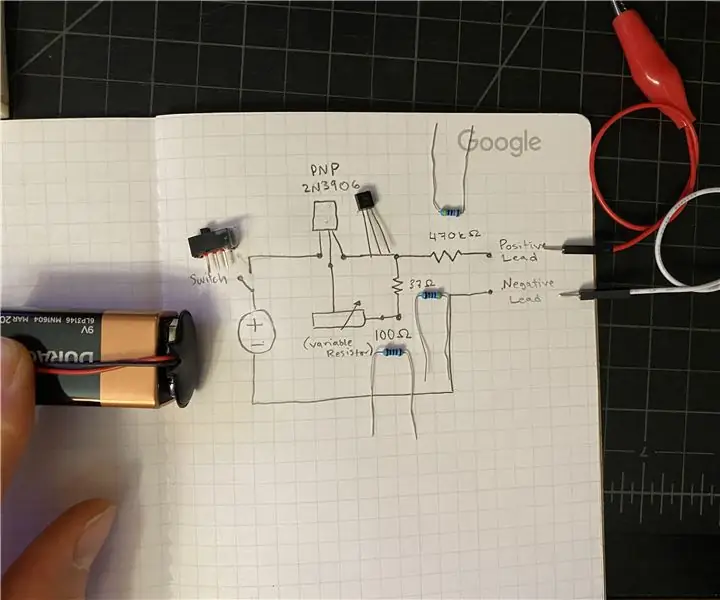
DIY Draagbaar TDCS-apparaat: TDCS (Transcranial Direct Current Stimulation) In deze Instructable zal ik: 1. Begeleidt u bij het maken van een eenvoudig TDCS-apparaat.3. Lay-out van de theorie achter de circuits.2. Introduceer wat onderzoek en leg uit waarom een apparaat als dit de moeite waard is om te maken
Polssensor draagbaar: 10 stappen (met afbeeldingen)

Pulse Sensor Wearable: Projectbeschrijving Dit project gaat over het ontwerpen en creëren van een wearable die rekening houdt met de gezondheid van de gebruiker die hem draagt. Het doel is om te fungeren als een exoskelet met als functie de gebruiker te ontspannen en te kalmeren tijdens een
Draagbaar - Eindproject: 7 stappen

Wearable - Eindproject: INLEIDING In dit project hadden we de taak om een functioneel draagbaar prototype te maken op basis van een cyborg-functie. Wist je dat je hart synchroniseert met de BPM van muziek? Je kunt proberen je humeur te beheersen door middel van muziek, maar wat als we het
